
教育管理 占存:165.70 MB 时间:2022-12-29
软件介绍: 希沃白板5电脑版是一款由希沃(seewo)自主研发的针对信息化教学需求设计的互动式多媒体教学平台...
有的网友刚刚入手希沃白板软件,对当中的听写功能还不熟悉,那么话说希沃白板听写功能到底是如何使用呢?详细内容如下讲解。
1、进入到希沃白板,若想要使用听写功能,只需要在上方功能栏中找到“听写”,此功能就能够为用户查询单词,获取发音和授课单词卡,
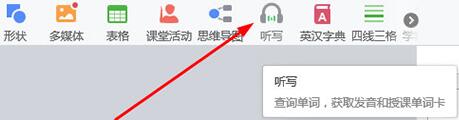
2、弹出听写界面,可以在左边选择单元,并在右边寻找此单元下的单词,若还不知道具体的单元,只需在上方的搜索框中输入你想要查找的单词;软件默认当前的教材为“小学英语三年级上册”,若想要更换学科或课本,只需点击左下角的设置选项即可,
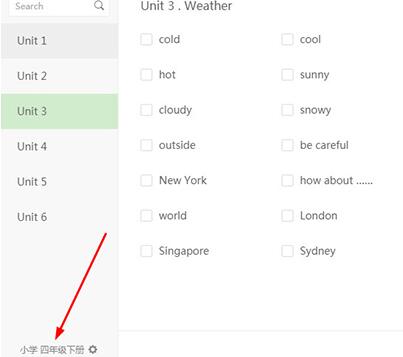
3、弹出教材选择界面,可以根据自己需要选择语文或英语学科,并选择对应的教材、学段与年级,选择完想要听写的单词后点击“下一步”,
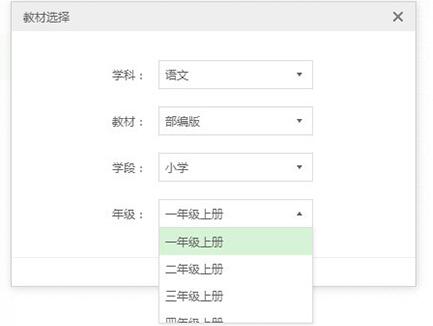
4、通过点击已添加的单词,试听单词听写效果,还可以通过“新增单词”自定义添加单词,新增的单词将会处于Other Units中,点击左下角的“设置”即可更改听写效果,
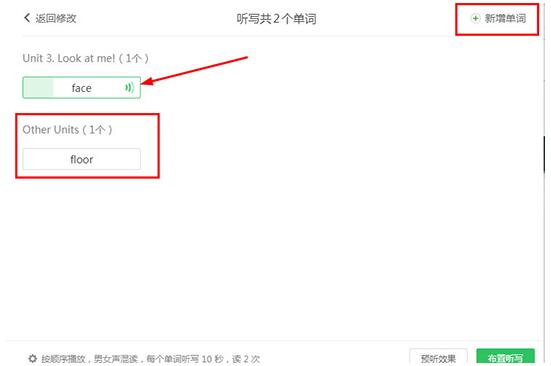
5、软件默认按顺序播放,男女声混读,每个单词听写10秒并读2次,根据自己需要进行修改并保存,最后点击“布置听写”即可,
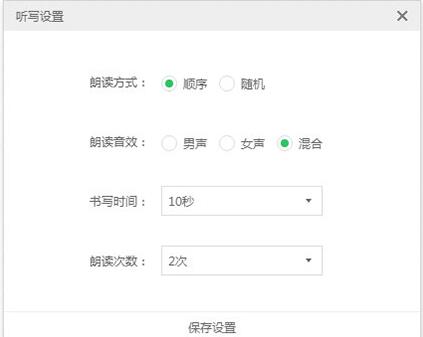
6、开始授课后,点击“开始听写”选项即可听写之前添加的单词。
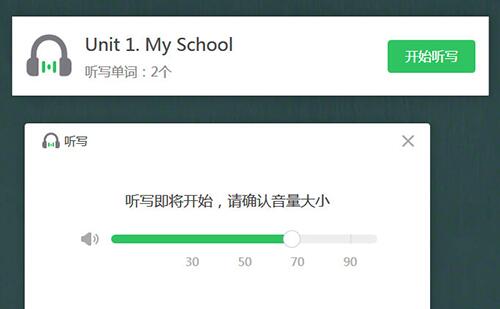
还不了解希沃白板听写功能使用操作的朋友们,不要错过小编带来的这篇文章哦。